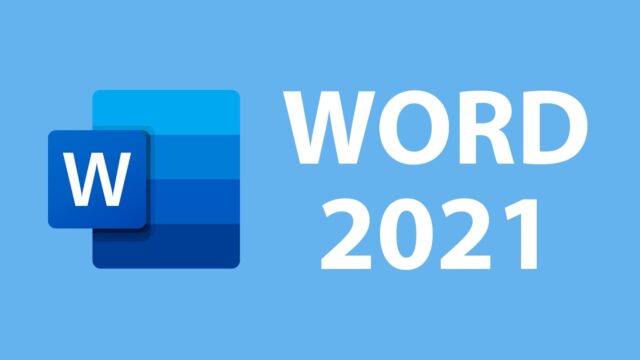Introduction à Microsoft Word 2021
Microsoft Word 2021 est un logiciel de traitement de texte qui permet de créer, modifier et formater des documents. Il est utilisé dans de nombreux domaines, tels que les entreprises, les écoles et les universités, pour la rédaction de lettres, de rapports, de présentations, de CV, etc. Dans cette formation, nous allons vous apprendre les bases de Word 2021 pour que vous puissiez créer des documents professionnels.
Premiers pas avec Microsoft Word 2021 2021
Lorsque vous ouvrez Word 2021, vous verrez l’interface utilisateur. En haut de l’écran, vous avez la barre d’outils qui contient les onglets Accueil, Insertion, Mise en page, Références, Mailings, Révision, Affichage et Aide. Vous pouvez accéder aux différentes fonctions de Word en cliquant sur ces onglets.
Pour commencer à créer un nouveau document, cliquez sur l’onglet Fichier et sélectionnez Nouveau. Vous pouvez choisir un modèle de document existant ou partir d’une page vierge. Si vous choisissez un modèle, assurez-vous de le personnaliser pour répondre à vos besoins.
Saisir et modifier du texte
Pour saisir du texte, cliquez sur l’endroit où vous voulez commencer à écrire et commencez à taper. Vous pouvez également coller du texte que vous avez copié d’un autre document ou d’un site web. Pour modifier du texte, placez le curseur à l’endroit où vous voulez faire la modification et supprimez ou ajoutez du texte.
Pour sélectionner du texte, placez le curseur à l’endroit où vous voulez commencer la sélection et cliquez et faites glisser le curseur jusqu’à la fin de la sélection. Vous pouvez également utiliser le raccourci clavier Ctrl + A pour sélectionner tout le texte du document.
Formatage du texte
Le formatage du texte est important pour rendre votre document plus lisible et plus professionnel. Pour modifier la police, la taille, la couleur et le style du texte, utilisez les options de la barre d’outils Accueil.
Vous pouvez également utiliser les styles de titre pour hiérarchiser votre document. Pour ajouter un titre, sélectionnez le texte et cliquez sur l’option Style de titre dans la barre d’outils Accueil. Vous pouvez choisir parmi les différents niveaux de titre, du titre principal (niveau 1) aux sous-titres (niveau 2, niveau 3, etc.).
Insertion d’images et de graphiques
Pour insérer des images et des graphiques dans votre document, cliquez sur l’onglet Insertion et sélectionnez l’option Image. Vous pouvez choisir une image à partir de votre ordinateur ou rechercher une image sur le web. Pour insérer un graphique, sélectionnez l’option Graphique et choisissez le type de graphique que vous voulez insérer.
Mise en page
La mise en page est importante pour la lisibilité de votre document. Vous pouvez modifier la mise en page en utilisant l’onglet Mise en page. Vous pouvez ajuster les marges, les orientations (portrait ou paysage), les colonnes, les sauts de page, les bordures et les arrière-plans.
Tableaux dans Microsoft Word 2021
Les tableaux sont utiles pour organiser des informations et des données dans votre document. Pour insérer un tableau, cliquez sur l’onglet , à suivre dans une autre partie d’introduction à Microsoft Word 2021.
Les listes dans Microsoft Word 2021
Les listes sont un autre moyen efficace d’organiser des informations dans votre document. Vous pouvez créer des listes numérotées, des listes à puces ou des listes combinées.
Pour créer une liste, cliquez sur l’onglet Accueil et sélectionnez l’option Liste. Vous pouvez également utiliser les raccourcis clavier Ctrl + N pour créer une liste numérotée et Ctrl + Shift + L pour créer une liste à puces.
Une fois que vous avez créé une liste, vous pouvez la modifier en ajoutant ou en supprimant des éléments, en modifiant le format des éléments, etc.
Sections
Les sections vous permettent de diviser votre document en différentes parties. Cela peut être utile pour organiser des informations ou pour créer des mises en page différentes pour différentes parties de votre document.
Pour créer une section, cliquez sur l’onglet Mise en page et sélectionnez l’option Sauts. Vous pouvez choisir parmi les différents types de sauts, tels que un saut de page, un saut de colonne ou un saut de section.
En-têtes et pieds de page de Microsoft Word 2021
Les en-têtes et les pieds de page sont des informations qui apparaissent en haut ou en bas de chaque page de votre document. Ils peuvent être utilisés pour inclure des informations telles que le titre du document, le numéro de page, la date, etc.
Pour ajouter un en-tête ou un pied de page, cliquez sur l’onglet Insertion et sélectionnez l’option En-têtes et pieds de page. Vous pouvez ensuite personnaliser l’en-tête ou le pied de page en utilisant les options disponibles.
Notes de bas de page et de fin de page
Les notes de bas de page et de fin de page sont des informations supplémentaires qui apparaissent au bas de la page ou à la fin du document. Elles sont souvent utilisées pour fournir des informations supplémentaires, des citations ou des références.
Pour ajouter une note de bas de page ou de fin de page, cliquez sur l’endroit où vous voulez ajouter la note et cliquez sur l’option Insérer une note de bas de page ou Insérer une note de fin de page dans le menu contextuel. Vous pouvez ensuite saisir le texte de la note.
Bibliographie
La bibliographie est une liste des sources que vous avez utilisées pour rédiger votre document. Elle est généralement placée à la fin du document.
Pour créer une bibliographie, vous pouvez utiliser l’outil de bibliographie de Word. Pour ce faire, cliquez sur l’onglet Références et sélectionnez l’option Style de citation. Vous pouvez ensuite choisir le style de citation que vous voulez utiliser.
Aide
L’aide de Word est un excellent moyen d’apprendre à utiliser le logiciel. Vous pouvez accéder à l’aide en cliquant sur l’onglet Aide et en sélectionnant l’option Aide.
L’aide de Word comprend des didacticiels, des articles et des forums de discussion. Vous pouvez également utiliser l’outil de recherche pour trouver des informations spécifiques.
Conclusion
Cette introduction à Word 2021 vous a donné les bases pour créer des documents professionnels. Avec un peu de pratique, vous serez en mesure d’utiliser Word pour rédiger des lettres, des rapports, des présentations, des CV, etc.
Voici quelques conseils supplémentaires pour utiliser Word 2021 :
- Utilisez les raccourcis clavier pour gagner du temps.
- Personnalisez l’interface utilisateur de Word pour répondre à vos besoins.
- Enregistrez régulièrement votre travail.
- Faites des sauvegardes de vos documents.
Avec un peu d’effort, vous pouvez devenir un expert de Word 2021.